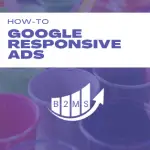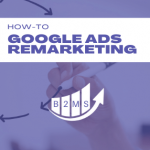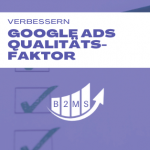YouTube Werbung mit Google Video Ads schalten
Was ist YouTube-Videowerbung?
YouTube-Videoanzeigen sind Anzeigen im Videoformat am Anfang (Pre-Roll) oder innerhalb eines Videos (Mid-Roll). Einige Anzeigen können nach einigen Sekunden übersprungen werden, und bei anderen muss der Betrachter die Anzeige vollständig anschauen, bevor der ursprüngliche YouTube-Inhalt beginnt oder fortgesetzt wird.
YouTube-Videoanzeigen werden über die Google Ads-Plattform eingerichtet.
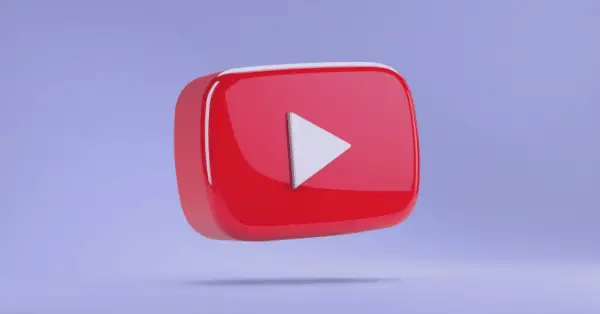
YouTube Werbung mit Google Video-Anzeigen schalten
- Melde Dich im Google Ads-Konto an (ads.google.com)
- Kampagnen
- Erstellen eine neue Kampagne -> Plus-Symbol
- Wähle das Ziel (Du kannst jedes beliebige Ziel wählen, außer App-Promotion. Das Ziel „Lokaler Ladenbesuch“ hat auch einige erweiterte Einstellungen, und wir empfehlen, dieses Ziel nicht zu verwenden, wenn Du nur Videoanzeigen auf YouTube schalten möchtest)
- Wähle den Kampagnentyp -> Video
- Bei einigen Zielen muss vor der Auswahl des Formats ein Konversionsziel ausgewählt werden
Kampagnen-Einstellungen:
- Gib einen Kampagnennamen ein
- Wähle eine Gebotsstrategie (die mit Deinem Ziel übereinstimmen sollte)
- Conversions maximieren (für den Anfang empfohlen)
- Ziel-CPA: Bestimme einen Zielwert für die Cost-per-Acquisition
- Conversion-Wert Maximieren: Dieser Wert ist erst dann verfügbar, wenn Deine Kampagne genügend Daten gesammelt hat.
- Ziel-ROAS: Die Gebotsstrategie Return-on-Ad-Spend ist ebenfalls erst verfügbar, wenn die Kampagne genügend Daten gesammelt hat.
- Gib ein durchschnittliches Tagesbudget oder ein Gesamtbudget für die Kampagne ein
- Wähle das Start- und optional das Enddatum der Videokampagne aus
- Werbenetzwerke: YouTube-Suchergebnisseite, YouTube-Videos und/oder Videopartner im Displaynetzwerk. (je nach Kampagnenziel und Gebotsstrategie kann die Netzwerkauswahl möglicherweise nicht bearbeitet werden)
- Wähle den Standort aus (wo die Video-Anzeigen ausgespielt werden sollen)
- Wähle die Sprache aus, die Deine Zielgruppe spricht
- Inventar-Typ:
- Erweitertes Inventar: keine Einschränkung des Inhaltstyps und Zulassung von Obszönitäten, sexuellen oder gewalttätigen Inhalten
- Standard: Schließe das erweiterte Inventar aus
- Begrenztes Inventar: Strengerer Ausschluss
- Ausgeschlossene Typen und Labels: Du kannst Inhaltstypen wie eingebettete Videos oder digital gekennzeichnete Inhalte für bestimmte Zielgruppen wie Teenager auswählen.
- Füge Anzeigenerweiterungen hinzu, um mehr Anzeigeninteraktion zu erzielen
- Zusätzliche Einstellungen:
- Geräte-Targeting
- Frequency Capping: Begrenze, wie häufig jemand Deine Anzeige sehen kann
- Werbezeitplaner: Definiere einen Anzeigenplan, an welchen Wochentagen und zu welchen Uhrzeiten die YouTube Ads laufen sollen
- Messung durch Drittanbieter: Füge zusätzliche Tracking-Parameter hinzu
Anzeigengruppe:
- Benne die Anzeigengruppe
- Targeting-Einstellungen: Definiere die Zielgruppensegmente und demografische Daten
- Demografische Merkmale: Geschlecht, Alter, Elterntatus und/oder Haushaltseinkommen (Hinweis: Das Haushaltseinkommen ist nicht in allen Zielländern verfügbar)
- Zielgruppensegmente:
- Benutzerdefinierte Segmente: Basierend auf den Aktivitäten der Nutzer erstellt Google/YouTube Segmente, die Du gezielt ansprechen kannst, z. B. persönliche Finanzen und Börse. (mehr zum Segment-Targeting später).
- Deine eigene Datenliste: Du kannst benutzerdefinierte Listen in Deinem Audience Manager erstellen, um beispielsweise Website-Besucher zu retargeten.
- Interessen und detaillierte demografische Daten, z. B. Personen, die an Marketing interessiert sind.
- Erweiterte Targeting-Einstellungen: Schränke ein, wo Deine Google Video Ads angezeigt werden. Basierend auf Deinen vorherigen Einstellungen kann die Platzierung weiter definiert werden. Wenn Du zB. eine demografische Gruppe ausgewählt hast, die sich für persönliche Finanzierungen interessiert, kannst Du zusätzliche Einstellungen anwenden. Es handelt sich nicht um eine ODER-Einstellung. Du wirst Deine Zielgruppe eingrenzen. Mit Hilfe der Live-Prognose kannst Du die verfügbaren Impressionen sehen.
- Keywords: Dies ist ähnlich wie das Targeting von Suchanzeigen. Du kannst nur Videoanzeigen schalten, wenn die Suchbegriffe mit dem Video oder der YouTube-Suche in Zusammenhang stehen.
- Themen: Wähle die vordefinierten Kategorien aus.
- Platzierungen: Du kannst bestimmte Platzierungen auswählen, z. B. bestimmte YouTube-Kanäle oder sogar Videos, für die Du YouTube-Werbung schalten möchtest.
Erstellung von YouTube-Videoanzeigen:
- Wähle Deine Videoanzeige aus (Voraussetzung: Das Video muss auf YouTube hochgeladen sein.)
Bewährte Targeting-Optionen und Handlungsempfehlungen
Es gibt viele Targeting-Optionen für YouTube Ads. Es ist wichtig zu verstehen, was die einzelnen Optionen bedeuten und wie sie sich auf die Videowerbekampagne auswirken.
Alle Targeting-Parameter grenzen die Zielgruppe ein. Es handelt sich nicht um eine ODER-Verknüpfung, sondern immer um einen UND-Parameter. Du kannst die wöchentliche Schätzung der verfügbaren Impressionen jederzeit sehen, wenn Du Deine Targeting-Einstellungen anpasst. Im Allgemeinen gilt für Real-Time-Bidding, je genauer eine Zielgruppe definiert ist, desto teurer wird sie, um sie zu erreichen.
Demografisches Targeting
Du kannst die folgenden demografischen Merkmale anvisieren: Geschlecht, Alter, Elternstatus und an bestimmten Orten das Haushaltseinkommen. Für alle demografischen Angaben gibt es die Option „unbekannt“. Wenn Google die demografische Angabe der Person nicht kennt, wird sie nicht berücksichtigt, wenn Du nicht „unbekannt“ ausgewählt hast.
Handlungsempfehlung: Schließe nur Werte aus, die Du wirklich ausschließen musst. Verkleinere Deine Zielgruppe beispielsweise um jüngere Altersgruppen, aber lasse „unbekannt“ ausgewählt.
Zielgruppensegmentierung
Google erstellt automatisch Zielgruppensegmente auf der Grundlage des Online-Verhaltens von Personen bei Suchaktivitäten, App-Downloads und Website-Besuchen. Es kann diese auch mit Lebensereignissen, demografischen Daten und Interessen kombinieren.
Die Idee ist, relevante Personen zu finden und sie anzusprechen, wo und wann auch immer. Dabei spielt es keine Rolle, ob ein frisch-gebackener Vater eine Kochsendung oder lustige Katzenvideos anschaut.
Du kannst auch Deine eigenen Datenlisten in Deinem Audience Manager erstellen.
Content-Targeting
Der Unterschied zwischen Content-Targeting und Audience-Targeting besteht darin, dass Du bei Content-Targeting den relevanten Inhalt auswählst, nicht aber die Zielgruppe. Dies kann sich überschneiden oder kombiniert werden, aber es ist wichtig, den Unterschied zu verstehen. Wenn Du ein Thema oder Keyword anvisierst, wird Deine YouTube-Anzeige nur vor oder innerhalb von Videos geschaltet, die diese Kriterien erfüllen.
- Keywords: Wenn Du Keywords zu Deinem Content-Targeting hinzufügst, gilt eine ähnliche Logik wie bei Google-Suchanzeigen. Wenn das Video oder die Suchergebnisse für das Keyword relevant sind, kannst Deine YouTube Anzeige erscheinen.
- Thema: Mit der thematischen Ausrichtung kannst Du Deine Anzeigen in Inhalten zu bestimmten Themen wie Boote & Wasserfahrzeuge oder Wohnmobile & Wohnwagen schalten. Google übernimmt dabei die Keyword-Recherche für Dich.
- Platzierungen: Du kannst bestimmte Platzierungen wie Websites, Apps, YouTube-Kanäle oder sogar YouTube-Videos anvisieren.
Handlungsempfehlung: Am besten ist es, in kontext relevanten Umgebungen zu erscheinen. Wenn Du für ein Reisekreditkartenprogramm wirbst, eignen sich Videos mit touristischen oder finanziellen Tipps hervorragend. Diese Platzierungen können jedoch teuer sein. Möglicherweise kannst Du die gleiche Zielgruppe vor oder während billigeren Unterhaltungsvideos ansprechen. Es lohnt sich, das Targeting von Zielgruppen und Inhalten zu testen und auch eine Kombination zu bilden. Du kannst auch Bid-Mulitpliaktoren verwenden, um die Gebote einer Taktik zu erhöhen.
Zusätzliche Targeting-Möglichkeiten
- Netzwerk-Targeting: Du kannst zwischen YouTube-Suchergebnissen, YouTube-Videos und Partnerseiten im Google Ads Display-Netzwerk wählen. Google hat mit seinem Display-Netzwerk eine große Reichweite. Bitte beachte, dass Du diese Einstellungen je nach Deinen Zielen möglicherweise nicht anpassen kannst.
- Standort-Targeting: Du kannst bestimmte Standorte eingeben, an denen Du Werbung schalten möchtest.
- Sprach-Targeting: Das Sprach-Targeting bezieht sich auf die Spracheinstellungen der Person, nicht auf die Sprache des Videos. Wenn sich jemand ein japanisches Anime-Video anschaut, seine Profilsprache aber Deutsch ist, gilt Die Sprachausrichtung für Deutsch.
- Inventarausrichtung: Du kannst den Bestandestyp definieren und nur auf begrenztem, standard- oder erweitertem Bestand werben. Diese Kategorien beziehen sich auf die Markensicherheit und Richtlinien:
- Erweitertes Inventar ist nicht beschränkt und erlaubt Obszönitäten, sexuelle oder gewalttätige Inhalte.
- Das Standard-Inventar schränkt den Grad der Profanität, sexuellen oder gewalttätigen Inhalte ein.
- Das eingeschränkte Inventar hat den höchsten Grad an Vorschriften
- Außerdem kannst Du Inhaltsarten und digitale Labels ausschließen
- Geräteausrichtung: Du kannst auf Desktop-, Handy-, Tablet- oder TV-Bildschirme abzielen. Darüber hinaus kannst Du auch Betriebssysteme, z. B. Android-Nutzer, sowie bestimmte Gerätemodelle und Mobilfunknetze wie T-Mobile oder Vodafone anvisieren.
Warum ist YouTube ein großartiger Werbekanal?
YouTube hat sehr detaillierte und robuste Targeting-Möglichkeiten. Außerdem ist es ein großartiges Instrument für die Markenbildung. Obwohl Videoanzeigen im Vergleich zu responsiven Suchanzeigen eine geringere Klickrate haben, sind sie billiger als Google PPC-Werbung. Vor allem, wenn das Video übersprungen wird, zahlen die Werbetreibenden nicht für diese Impression.
Das Testen und Optimierung Deiner Google Ads-Kampagnen mit YouTube-Videoanzeigen ist eine Überlegung wert.

Sascha ist ein Lifecycle-Marketing-Berater mit über 8 Jahren Erfahrung im Bereich digitales Marketing im Silicon Valley, im Vereinigten Königreich und in Deutschland. Nachdem er die Demand Generation für ein Unternehmen mit einem Umsatz von über 100 Millionen Dollar geleitet hatte, beschloss er, sich selbstständig zu machen. Jetzt unterstützt er Kunden dabei, mehr Leads zu gewinnen und in Kunden umzuwandeln. Sein Hauptaugenmerk liegt auf SEO, Paid Media und Marketingautomatisierung – alles mit dem Ziel, Marketingkampagnen mit dem Umsatz zu verknüpfen.
Sascha wurde in einigen Fachpublikationen zitiert.